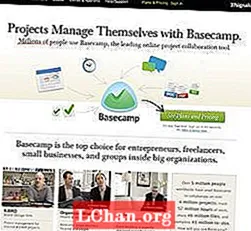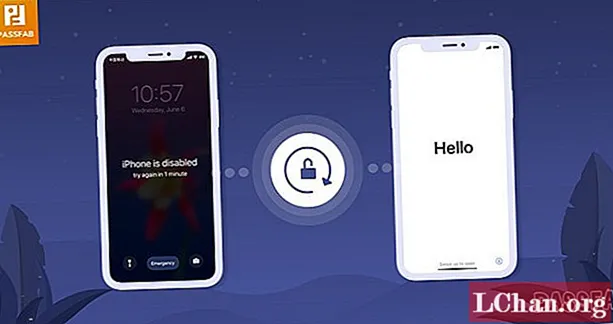
Мазмұны
- 1 бөлім: iPhone құрылғысын компьютерсіз қалай қалпына келтіруге болады
- 2-бөлім: iPhone-ды iTunes көмегімен қалай қалпына келтіруге болады
- 3-бөлім: iPhone-ды iCloudсыз қалай қалпына келтіруге болады
- Негізгі ерекшеліктері:
- Соңғы сөздер

iPhone біз түсіне алмайтын сыныпты ұсынады. Кейбір адамдар үшін бір айфон жеткіліксіз. Олар соңғы iPhone-ға жаңарғандықтан, олардың бұрынғы iPhone-лары аз көрінеді. Сондай-ақ, бақытсыз тағдырдың аккорды соғылған кезде, олар құрылғыға орнатылған құпия сөзді есіне алмайды. Тіпті бірнеше құпия сөздердің құпия сөздерін сынап көру нәтиже бермейді, нәтижесінде «iPhone өшірілген». Бұл өте қорқынышты жағдай, бірақ iPhone-да зауыттық параметрлерді қалпына келтіру арқылы шешуге болады. Әдетте iPhone-да зауыттық параметрлерді қалпына келтіру құпия сөзсіз немесе компьютерсіз өңдеу қиын, бірақ бізде жол бар! Қалай істеу керектігін білу үшін жалғастырыңыз құпия сөзсіз iPhone қалпына келтіру.
- 1 бөлім: iPhone құрылғысын компьютерсіз қалай қалпына келтіруге болады
- 2-бөлім: iPhone-ды iTunes көмегімен қалай қалпына келтіруге болады
- 3-бөлім: iPhone-ды iCloudсыз қалай қалпына келтіруге болады
1 бөлім: iPhone құрылғысын компьютерсіз қалай қалпына келтіруге болады
Егер сіздің қолыңызда ноутбук немесе компьютер болмаса, iPhone құрылғысын компьютерсіз зауыттық қалпына келтіру әдісі әлі де бар! Құрылғыдағы мазмұн мен параметрлерді өшіріп, қалпына келтіруді iPhone-да жүргізуге болады. Төменде көрсетілген әрекеттерді орындаңыз -
- IPhone-дан «Параметрлер» тармағына өтіп, «Жалпы» опциясын таңдаңыз.
- «Жалпы» опцияларының астында «Қалпына келтіру» опциясын таңдаңыз.
- Енді құрылғыны қалпына келтіруге бағыттайтын «Барлық мазмұн мен параметрлерді өшіру» түймесін түртіңіз.

2-бөлім: iPhone-ды iTunes көмегімен қалай қалпына келтіруге болады
iTunes, iPhone-ның ресми медиа ойнатқышы, ең алдымен, Apple пайдаланушылары үшін музыкалық қосымша болып табылады. Бұл құрылғыны зауыттық қалпына келтіру үшін қолданыла алады және құрылғыны жаңарту сияқты басқа мақсаттарға қызмет етуі мүмкін. Екінші iPhone құрылғысына кіргіңіз келсе де, бағдарламалық жасақтама / аппараттық құралдың ақауларын жойыңыз немесе ақаулықтарды шешіңіз, әйтпесе iPhone құрылғысын iTunes арқылы қалпына келтіру - мұның ең жақсы тәсілі. Сізге құрылғы мен компьютер арасындағы байланыс және келесі әрекеттерді орындау қажет болады -
- ITunes-ті алдын-ала синхрондалған компьютерде іске қосыңыз (мұнда iTunes бұрын жұптастырылған). USB кабелін қолданыңыз, iPhone құрылғысын компьютермен қосыңыз.
- IPhone-ды iTunes-пен синхрондап, сақтық көшірмесін жасаңыз. Сақтық көшірме аяқталғаннан кейін «Жиынтықты» түртіңіз, содан кейін «iPhone-ды қалпына келтіру» түймесін басыңыз.
- Ол сіздің iPhone құрылғыңызды қалпына келтіруге бағыттайды, тек қалпына келтіру процесінде «Орнату» экранына өтіңіз.
- Осыдан кейін «iTunes резервтік көшірмесін қалпына келтіру» батырмасы. ITunes интерфейсінде сіз жасаған iPhone және сақтық көшірме файлын таңдаңыз.

3-бөлім: iPhone-ды iCloudсыз қалай қалпына келтіруге болады
Біз білетініміздей, iPhone-да зауыттық параметрлерді қалпына келтіруді паролі жоқ орындау өте қиын. Сіздің iCloud-та «Менің iPhone-ды табу» функциясы қосылып, iCloud-ті пайдаланып iPhone-ды зауыттық қалпына келтіру мүмкін болмай қалса, ауыртпалықты арттырады. Бұл мүмкіндікті пайдалану iPhone құрылғысын зауыттық қалпына келтіруді қиындатады. Дегенмен, PassFab iPhone Unlocker - iPhone құрылғысын құпия сөзсіз қалпына келтіруге арналған ең жақсы шешім. Мүмкіндіктердің сенімді сериясымен модельденген PassFab iPhone Unlocker iPhone / iPad экранының парольдерін оңай айналып өте алады! Ол соңғы iOS 13 және жаңа iPhone 11/11 Pro / 11 Pro Max-пен өте жақсы үйлеседі.
Негізгі ерекшеліктері:
- ICloud немесе iTunes-ті қажет етпейтін iPhone-ды зауыттық қалпына келтіруге қабілетті.
- Құпия сөздің дұрыс жасалмауы салдарынан өшірілген iPhone немесе iPad-ты жөндейді.
- Өлімнің қара экраны, iPhone-ның қайтыс болу экраны, iPhone кодын ұмытып қалу сияқты бірнеше басқа мәселелерді шешіңіз.
- IPhone / iPad-та кез-келген рұқсат кодын, Touch ID немесе Face ID-ді жою мүмкіндігі.
- IPhone / iCloud-та Apple ID идентификаторын пароль қажет етпестен оңай жояды.
Егер сіз iPhone-ды Apple идентификаторы мен паролінсіз қалай өшіруге болатынын білгіңіз келсе, бұл құрал сізге де көмектеседі.
Құпия сөзсіз iPhone-ды зауыттық қалпына келтіру әдісі. Жұмысты 5 қадамда орындау үшін қуатты PassFab iPhone Unlocker қолданыңыз. Төменде көрсетілген нұсқаулықты орындаңыз:
1-қадам: iPhone Unlocker бағдарламасын жүктеп алыңыз
Процесті бастау үшін осы бағдарламалық жасақтаманы компьютерде немесе Mac компьютерінде жүктеп алу жеткілікті. Орнатқаннан кейін қосымшаны іске қосып, құрылғыдағы зауыттық параметрлерді қалпына келтіру үшін «Экранның құлыпты құлыптан босату» түртіңіз.

2-қадам: iPhone-ның компьютерге қосылуын орнатыңыз
IPhone-ды компьютермен қосу үшін шынайы USB кабелін пайдаланыңыз. Бағдарлама құрылғыны автоматты түрде анықтайды, тек негізгі интерфейстен «Старт» батырмасын басыңыз.
 Ескерту: Егер сіз құрылғыңызды анықтай алмадым деп ойласаңыз, экрандағы нұсқауларды пайдаланып құрылғыны «Қалпына келтіру режиміне» немесе «DFU режиміне» қойыңыз.
Ескерту: Егер сіз құрылғыңызды анықтай алмадым деп ойласаңыз, экрандағы нұсқауларды пайдаланып құрылғыны «Қалпына келтіру режиміне» немесе «DFU режиміне» қойыңыз.
3-қадам: микробағдарлама пакетін алыңыз
Сізден iPhone-ды парольсіз немесе iTunes-ті зауыттық қалпына келтіруге арналған ең соңғы микробағдарламалық жасақтаманы жүктеу қажет болады. Дұрыс жолды таңдап, «Жүктеу» түймесін басқаныңызға көз жеткізіңіз.

4-қадам: құрылғыны зауыттық қалпына келтіру
Микробағдарлама пакетін жүктеу кезінде бағдарлама iPhone-ды зауыттық қалпына келтіреді. Сондай-ақ, iPhone кодын жою үшін «Құлпын ашуды бастау» түймесін басыңыз.

5-қадам: iPhone кодын қалпына келтіріңіз
Құпия код жойылғаннан кейін, жаңа iPhone құрылғысын орнатыңыз және қауіпсіздік параметрлеріне өзгертулер енгізіңіз. Егер сізде iTunes / iCloud кең таралған сақтық көшірмесі болса, iPhone-ды сақтық көшірмеден қалпына келтіріңіз.
Соңғы сөздер
Қысқаша айтқанда, сіз өшірілген құрылғыға қайта кіре аласыз. Біз iPhone құрылғысын қалпына келтірудің оңай сынақтарын қарастырдық, мысалы, тікелей құрылғы немесе iTunes арқылы. Дегенмен, олар iPhone құрылғысын зауыттық қалпына келтіре алмайды, парольсіз. Сондықтан iPhone құпия кодын ашатын құрал - бұл құрылғыға әбігерге түспестен қайта оралатын жалғыз құрал! Оның өте жылдам жылдамдығы парольді қажет етпестен қалпына келтіреді! Демек, сіз бұған болашақ курста да сене аласыз!